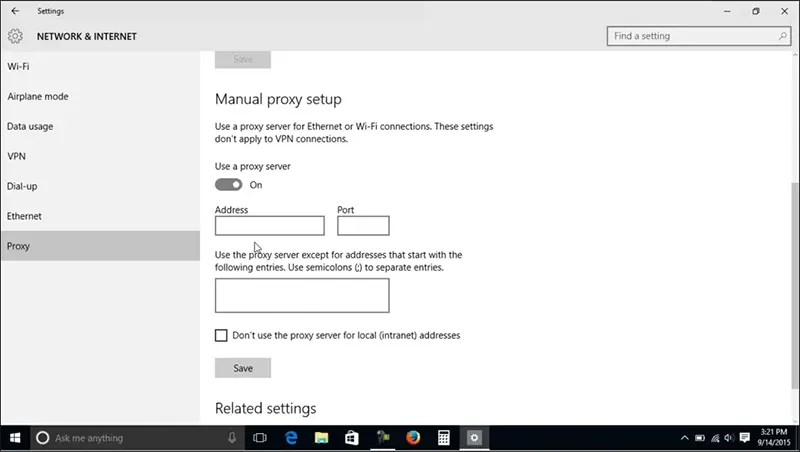连接某些网络资源、在社交媒体上推广产品与服务,以及访问游戏网站,有时会因现行的限制和封锁而变得困难。最有效的解除方式就是使用代理服务器。通过配置虚拟 IP 地址,您可以在不受限制的情况下完成多种网络任务。正确选择并设置代理至关重要。
根据您所使用的操作系统与浏览器不同,电脑、笔记本或移动设备的代理设置步骤也不尽相同。本文汇总了在主流操作系统环境下(桌面端与移动端)进行代理准备和配置所需的主要信息。具体软件类型可能有所不同。
为什么要使用代理?虚拟 IP 的好处
几乎所有互联网用户都曾遇到过在分类信息网站、游戏平台或社交网络中账号被封,或由于目标资源在海外而无法访问的情况。通过租用数百种匿名 IP 或一个地址池,这些问题通常都能快速解决。
使用虚拟 IP 在网络上工作的便捷性与高效性主要体现在以下几个方面:
- 完全匿名:您电脑或设备的实际位置和真实 IP 地址都将被隐藏。
- 多账户操作:使用一组虚拟 IP 地址可以从多个账户进行连接,显著降低被封锁的风险。
- 访问受限内容:利用虚拟地址可以访问可能在物理地址下被禁止下载的内容。
- 数据缓存:多数代理可以缓存数据,从而节省流量并加快页面加载速度。
- 商业与营销:通过匿名 IP,您可以在社交媒体和分类信息网站上从事广告及商业活动,同时也能进行数据采集。
- 绕过公司网络限制:在企业内网中,配置匿名 IP 可绕过公司层面设定的限制,例如下载视频或访问特定受限网站。
无论是个人使用还是商业需求,使用代理往往都是最有效、最便捷的方式。找到一个在价位与功能方面都合适的代理服务器并不复杂。选择好服务后,您只需要在设备或应用上进行一次性配置,即可畅享无障碍的网络访问。
在 Windows、Linux 和 macOS 设备上配置代理的特点
如果您使用的是安装了 Windows 系统的笔记本或台式机,通常可以自行完成系统配置。设置匿名地址并不需要深厚的技术背景或经验,一般只需五分钟左右即可完成,禁用匿名 IP 同样简单。您只需在系统设置面板内进行相应更改,无需下载或安装其他专用软件。
Windows 7:如何通过虚拟 IP 配置上网
在这款流行操作系统中,所有与计算机相关的设置都在系统设置子菜单中进行。设备持有者可按以下步骤完成:
- 打开控制面板:点击“开始”菜单,进入“控制面板”。
- 浏览器属性:在搜索栏中输入“浏览器属性”的首字母,点选搜索结果。
- Internet 属性:在弹出的窗口中,切换到“Internet 属性”标签,然后打开“连接”选项卡。
- 网络设置:找到“局域网 (LAN) 设置”按钮,点击后勾选“为 LAN 使用代理服务器”。
- 输入 IP 与端口:在配置前,您所使用的服务商会提供 IP 地址以及端口号。将它们填入相应的字段。
- 例外项:如果有网站需要在不经过代理的情况下访问,可将其地址添加到例外列表,默认情况下可留空。
保存以上设置后,新配置即可生效。若需禁用代理,重复相同步骤并取消相关选项勾选即可。Windows 7 的配置适合任何水平的用户。
Windows 8:如何通过虚拟 IP 配置上网
如果您的电脑或笔记本使用的是 Windows 8,配置虚拟 IP 只需四个步骤,大约五分钟即可完成:
- 打开设置:按下“Windows + C”并选择“设置”。
- 网络:在出现的面板中,点击“更改电脑设置”,然后选择“网络”。
- 手动代理:在网络设置中选择手动设置代理服务器的选项。
- 输入代理信息:填写由代理管理员提供的 IP 地址和端口号,同时也可配置需要绕过代理的网站。
务必保存设置,操作会即时生效,无需额外的技术协助。
Windows 10:如何通过虚拟 IP 配置上网
作为最流行的操作系统,Windows 10 配置代理同样十分简单,只需大约五分钟即可完成:
- 搜索“代理”:在搜索栏中输入“proxy”,打开“代理设置”。
- 手动设置:在新窗口中找到“手动代理设置”选项并启用。
- 输入 IP 和端口:填写代理管理员提供的 IP 地址和端口。
- 排除项:若有特定网站需绕过代理,可将其域名填入相应的例外列表中。
- 保存:务必点击保存设置,否则匿名 IP 不会生效。
完成后,您可访问此前被封锁的网站,验证配置是否成功。
在 MacBook 和苹果移动设备上配置代理
许多数码设备用户,尤其是苹果产品使用者,会通过 Wi-Fi 或 4G 接入网络。手动为这些设备配置匿名地址同样轻松,无需专业 IT 技术人员的帮助。
- 系统设置:进入设置子菜单,选择“网络”。
- 高级设置:点击“高级”,然后切换到“代理”选项卡。
- 选择协议:选中您所需的连接协议,并输入匿名 IP 地址和端口号。
- 授权信息:输入用于连接代理的用户名和密码。
- 保存:保存后,设备将完成代理配置。
您也可能需要对常用浏览器(通常是 Safari)进行单独配置:依次点击“设置”→“高级”→“更改设置”→“网络”,在弹出的窗口中输入代理地址和端口,然后保存并检查新设置是否工作正常。
在基于 Linux 的设备上配置代理
若要在安装 Linux 的桌面或移动设备上配置虚拟 IP,难度可能会更大一些。比较理想的做法是请熟悉该操作系统的 IT 专业人士协助。所有配置都需要在命令行环境中进行。如果您有兴趣亲自尝试,也可以在网上找到详细的说明文档。
在不同操作系统中为浏览器设置代理
无论是个人还是商业用途,浏览器都是访问网络资源的主要方式。有些浏览器自带于操作系统中,也有些需要单独安装。为浏览器配置代理通常不复杂,对于新手而言也只需少量时间。
配置 Google Chrome
对于计算机、笔记本或移动设备来说,Google Chrome 是最常用的浏览器之一。设置方法如下:
- 打开 Chrome 并清除历史记录:启动 Chrome 后按“Ctrl + H”,在打开的页面中选择“清除浏览数据”,再点击“删除数据”。
- 搜索“代理”:在浏览器的搜索栏输入“proxy”,然后进入代理设置子菜单。
- 系统设置:在系统设置界面,点击“使用代理服务器”。
- 输入 IP 与端口:填写代理管理员提供的 IP 地址和端口。保存后,您的请求将通过所选代理进行。
本质上,浏览器配置会引导您进入操作系统的网络设置。如果需要,您可以为不走代理的特定网站添加例外。
配置 Opera
Opera 是除 Chrome 以外的另一个可替代浏览器。配置步骤如下:
- 打开设置:启动 Opera,按“Alt + P”进入设置菜单。
- 清除历史记录:在“隐私和安全”中清除浏览数据。
- 搜索“代理”:在设置搜索栏中输入“proxy”以打开系统代理设置。
- 输入代理信息:填写匿名 IP、端口和需要绕过代理的网站。
- 保存并测试:保存设置后,尝试访问原先被限制的网站以检查配置效果。
无论您使用的是哪个版本的操作系统,步骤都大同小异。
为其他浏览器及专用软件配置代理
- Internet Explorer:约需五分钟。打开浏览器后,按“Ctrl + Shift + Del”清除历史记录(保留密码/表单选项)。然后依次进入“Internet 选项”→“连接”→“局域网 (LAN) 设置”。输入 IP、端口及绕过代理的网站。
- Firefox:同样先清除缓存,然后在浏览器中搜索“proxy”进入手动设置。填写代理参数以及绕过列表并保存。
- Yandex 浏览器:在设置中清除缓存,然后进行手动代理设置。输入服务商提供的相关数据,并可配置例外项。
在桌面和移动设备使用的其他浏览器中,主要区别只在于打开设置面板的快捷键可能不同。
在路由器上配置代理服务器
许多办公室和家庭的网络都是通过路由器或无线接入点进行的。在这种情况下,与其分别配置每台设备,不如直接在路由器上设置代理,这通常更为快捷。如果您对网络设备有一定了解,可自行完成:
- 登录路由器:使用运营商提供的用户名和密码登录到路由器管理控制台。
- 代理设置菜单:找到代理配置的子菜单,输入所需的连接信息。
- 保存并重启:保存后重启路由器,所有连接到该路由器的设备都会使用匿名 IP 进行网络访问。路由器会通过 WAN 口连接外部网络。
- 关闭代理:如果您不再需要匿名 IP,可在路由器设置中删除或更改代理信息,然后重新启动设备。
如果在配置过程中遇到问题,最好咨询 IT 专业人员。